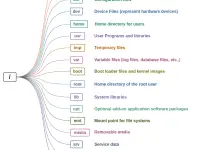إعدادات شبكات أوبونتو: دليل شامل للتكوين والأمان
المقدمة
شبكات الحاسوب أصبحت جزءًا لا يتجزأ من حياتنا اليومية، حيث تعتمد معظم الأنظمة على الإنترنت لتوفير الخدمات والاتصال بين الأجهزة. يعد نظام التشغيل أوبونتو (Ubuntu) واحدًا من أكثر أنظمة التشغيل شهرة في مجال الخوادم، والحواسيب المكتبية، وحتى الأجهزة المدمجة. يعتمد أوبونتو على نواة لينكس ويوفر إمكانيات متقدمة لإعداد وتكوين الشبكات. في هذا المقال الشامل، نستعرض كيفية تكوين شبكات أوبونتو وإدارة إعداداتها، مع التركيز على الأمان لضمان حماية البيانات والاتصالات.
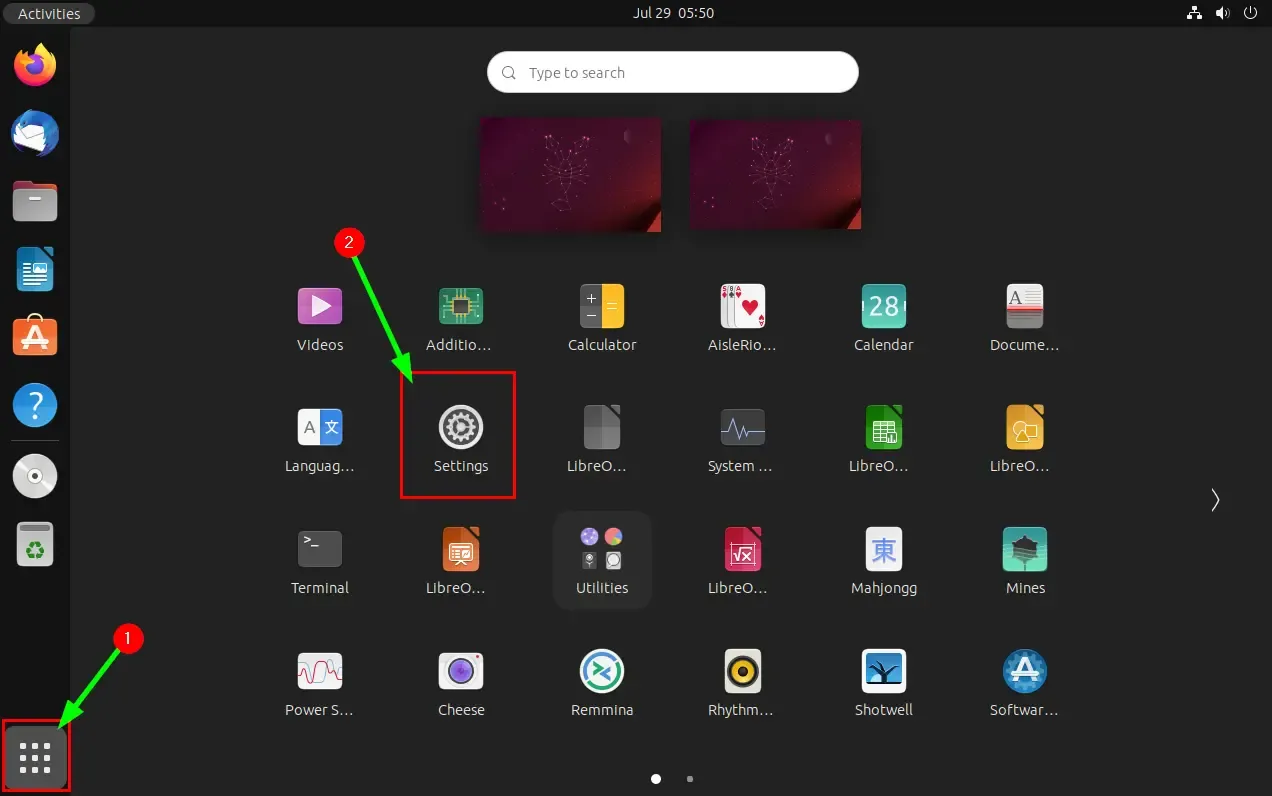
أهمية إعداد الشبكات في أوبونتو
1. الدور الأساسي للشبكات في أوبونتو
- توفير الاتصال بين الأجهزة في الشبكات المحلية (LAN) أو الشبكات الواسعة (WAN).
- دعم تشغيل التطبيقات والخدمات عبر الإنترنت مثل الخوادم والبريد الإلكتروني.
2. التحديات المتعلقة بإعداد الشبكات
- التوافق مع الأجهزة المختلفة.
- التكيف مع بيئات الشبكات الديناميكية.
- ضمان الأمان في بيئة تتزايد فيها التهديدات السيبرانية.
كيفية إعداد الشبكات في أوبونتو
1. ملفات التكوين الأساسية
ملف netplan
يعتبر netplan أداة تكوين الشبكات الافتراضية في أوبونتو. يعتمد على ملفات YAML لتحديد إعدادات الشبكات.
الموقع الافتراضي للملف:
مثال على تكوين شبكة:
renderer: يحدد أداة إدارة الشبكات (مثلnetworkdأوNetworkManager).dhcp4: لتحديد استخدام DHCP للحصول على عنوان IP.
2. تكوين الشبكات باستخدام الأوامر
استخدام أداة nmcli
توفر أداة nmcli واجهة سطر أوامر لتكوين الشبكات وإدارتها.
إنشاء اتصال جديد:
عرض قائمة الاتصالات:
استخدام أداة ifconfig
على الرغم من أنها قديمة، فإنها لا تزال مستخدمة في بعض الحالات لإدارة إعدادات الشبكات:
تكوين الشبكات اللاسلكية
1. الاتصال بشبكة Wi-Fi
باستخدام nmcli:
2. تكوين نقطة اتصال (Hotspot)
إعداد نقطة اتصال لاسلكية:
إدارة الشبكات الافتراضية (VPN)
1. أهمية استخدام VPN
- حماية البيانات من التهديدات الخارجية.
- تجاوز القيود الجغرافية على الإنترنت.
2. تثبيت وإعداد VPN
تثبيت OpenVPN:
استيراد ملف التكوين:
تحسين أمان الشبكات في أوبونتو
1. جدران الحماية (Firewalls)
تثبيت UFW:
تكوين القواعد الأساسية:
- السماح بالاتصالات الصادرة:
- حظر الاتصالات الواردة:
- السماح بمنفذ محدد (مثلاً SSH):
التحقق من الحالة:
2. تأمين SSH
تغيير المنفذ الافتراضي:
افتح الملف:
قم بتغيير المنفذ الافتراضي (22) إلى منفذ آخر مثل 2222:
تعطيل تسجيل الدخول كـ root:
إعادة تشغيل الخدمة:
مراقبة أداء الشبكات
1. أداة iftop
تثبيت الأداة:
تشغيل الأداة:
2. أداة nload
عرض معدل نقل البيانات:
مشاكل الشبكات وحلولها في أوبونتو
1. فشل الاتصال بالإنترنت
الحلول:
- التحقق من الكابلات والمعدات.
- إعادة تشغيل الخدمة:
2. مشاكل في الحصول على عنوان IP
التحقق من DHCP:
جدول مقارنات بين الأدوات المختلفة
| الأداة | الوظيفة الرئيسية | المميزات | العيوب |
|---|---|---|---|
nmcli |
إدارة الشبكات عبر سطر الأوامر | سهل الاستخدام ومتنوع | يتطلب معرفة بالأوامر |
ifconfig |
تكوين الشبكات يدويًا | بسيط وسريع | قديم وغير مدعوم رسميًا |
netplan |
تكوين الشبكات باستخدام YAML | قوي ويدعم أنظمة متعددة | قد يكون معقدًا للمبتدئين |
OpenVPN |
إدارة اتصالات VPN | أمان عالي ودعم واسع | يتطلب إعداد يدوي |
الخاتمة
إدارة شبكات أوبونتو تتطلب فهمًا جيدًا للأدوات المتاحة وكيفية تكوينها بطرق تضمن الأداء العالي والأمان. من خلال استخدام الأدوات المناسبة مثل netplan، وnmcli، وجدران الحماية مثل UFW، يمكن تحسين تجربة الشبكات وضمان سلامة النظام. لا تنسَ تحديث النظام بانتظام وتطبيق الممارسات الأمنية للحماية من التهديدات السيبرانية.
المصادر والمراجع
المزيد من المعلومات

الخلاصة